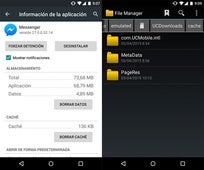
Recuva es una aplicación que nos permitirá recuperar cualquier fichero o documento que hayamos perdido o borrado por accidente. El programa, cuya versión inicial data de 2007, ha sido desarrollado por Piriform, creadores de CCleaner, una de las herramientas de mantenimiento más usadas y reputadas de Windows, Mac y Android.
No está todo perdido si hemos borrado un archivo por error. Normalmente, cuando eliminamos un fichero o una carpeta de un disco o unidad externa, no borramos directamente su contenido físico, sino que marcamos el espacio donde se encuentra como disponible para ser sobrescrito por otro contenido. Por eso, cuanto antes intentemos recuperar lo que hemos borrado, más posibilidades tendremos de que no haya desaparecido para siempre. Esto quiere decir que, en condiciones normales, resultará muy difícil recuperar documentos que hayamos perdido hace más de seis meses.
Por suerte, Recuva es muy fácil de usar. Lo único que tendremos que hacer será indicar el disco donde se va a realizar la búsqueda de ficheros perdidos y el directorio en el que querremos almacenar los ficheros recuperados, si es que llega a haberlos. El programa llevará a cabo un escaneo inicial en el que nos mostrará, de forma muy intuitiva, todos los ficheros eliminados recientemente que, en principio, sería capaz de restaurar. Desde el menú de opciones del programa podremos filtrar este listado cómodamente, escondiendo archivos que pesen cero bytes o documentos ocultos.
A diferencia de otros programas, Recuva nos permitirá recuperar información directamente de discos dañados o recientemente formateados. Tal y como se comentó previamente, cuanto más tiempo pase entre el intento de recuperación y el formateo o el daño, menos posibilidades de recuperación hay. Aun así, es importante tener en cuenta que podremos recuperar fotografías, música, documentos, vídeos o cualquier otro tipo de archivo que hayamos perdido. Incluso podremos intentar recuperar información de tarjetas de memoria o memorias USB.
Antes de empezar con el proceso de recuperación, que en ocasiones puede llevar bastante tiempo, Recuva informará sobre la capacidad de recuperación del fichero, o lo que es lo mismo, si los clústeres en los que estaba alojada la información han sido sobrescritos o no. De esta forma, si en la tabla de resultados vemos un fichero acompañado de un círculo rojo, significa que la recuperación es imposible; mientras que, si vemos un círculo verde, querrá decir que podremos rescatar la información con casi total seguridad. El círculo naranja, como es previsible, indica resultados inciertos.
Recuva es una de las mejores aplicaciones para restaurar y recuperar información perdida de nuestro disco duro. Y lo es, principalmente, porque ofrece un porcentaje de resultados muy elevado, al mismo tiempo que resulta muy, pero que muy fácil de usar. Todo ello gracias a una interfaz simple y elegante que en cuestión de segundos nos permitirá saber si podremos volver a ver esa fotografía que borramos por error la semana pasada o no.
Preguntas frecuentes
¿Qué archivos se pueden recuperar con Recuva?
Recuva permite recuperar cualquier archivo borrado en el ordenador. Además, podemos filtrar por tipos de archivo para acelerar la búsqueda, a elegir entre fotos, música, documentos, vídeo, email, etc.
¿Puede Recuva recuperar archivos muy antiguos?
Dependiendo del uso hecho de la unidad donde estaban almacenados, Recuva puede recuperar archivos de varios meses atrás e incluso años, suponiendo que no se haya sobreescrito ninguno de sus datos. Si se ha sobreescrito algo, ya no podrá recuperarse
¿Dónde debo guardar los archivos recuperados con Recuva?
Si vas a recuperar los archivos eliminados de una unidad, es importante que el archivo que recuperes sea guardado en otra unidad de almacenamiento, ya sea interna o externa, para no superponer los bits del archivo antiguo.
¿Por qué no aparecen todos mis archivos eliminados tras un escaneo con Recuva?
Recuva cuenta con dos modos de escaneo: uno rápido y otro profundo. Si en el primero no aparece tu archivo eliminado, tendrás que recurrir al escaneo profundo, que tarda más tiempo, pero es más exhaustivo.

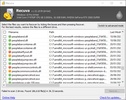
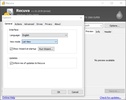
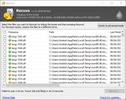
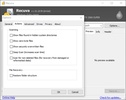
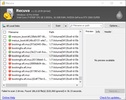
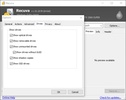
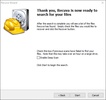
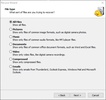
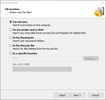

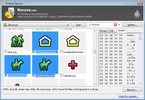
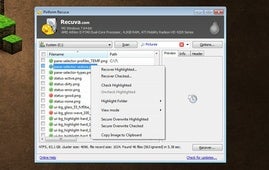





















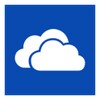

Comentarios
Excelente
No lo podía creer, me pidieron 50 euros por recuperar los datos de mi disco duro. Descargué Recuva y en pocos minutos recuperó el 70% de mis archivos (afortunadamente incluidos los más importantes). F...
Cómo descargar
Muy genial
Excelente trabajo
muy bueno y efectivo